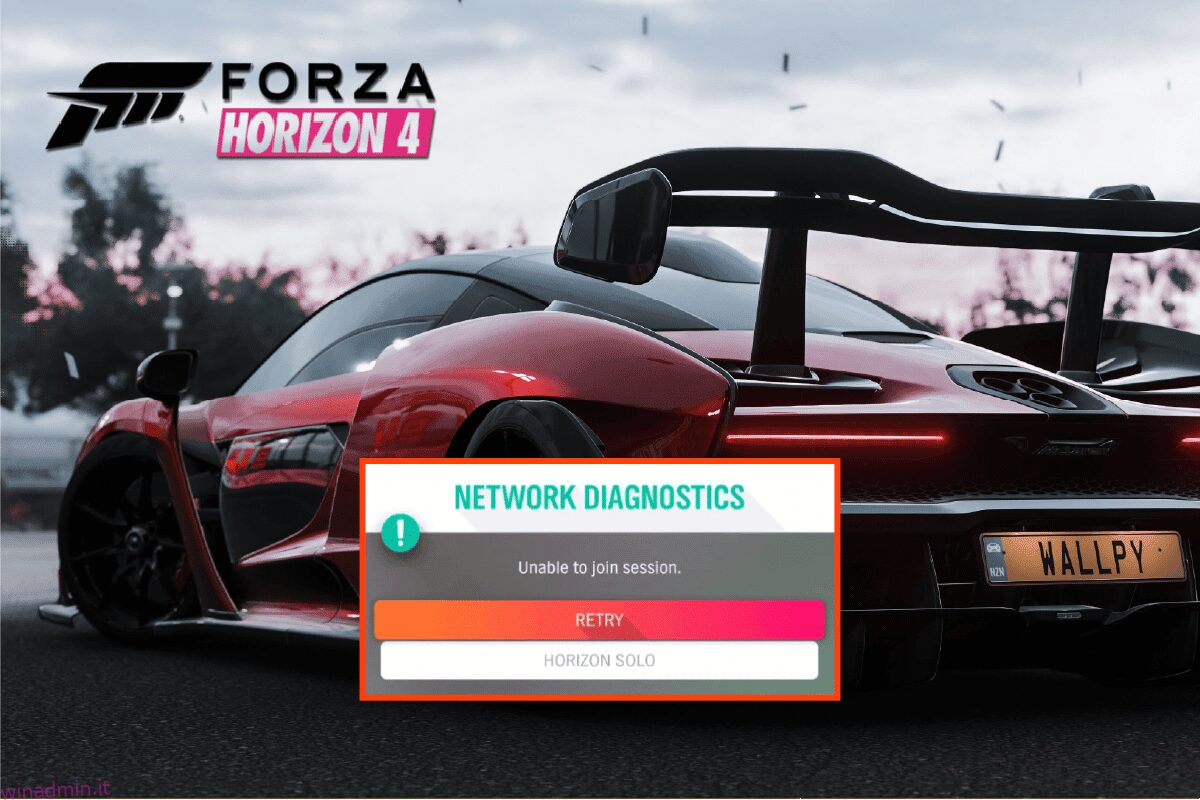Gli amanti dei giochi Xbox hanno già familiarità con Forza Horizon 4, un videogioco di corse con una varietà di oltre 450 auto. Offre un’incredibile opportunità di gareggiare, eseguire acrobazie ed esplorare il tuo percorso per diventare una superstar di Horizon. Con caratteristiche così eccezionali, Forza Horizon 4 è pronto per testare i tuoi limiti nel mondo delle corse, tuttavia, come possibile con altri videogiochi, è possibile riscontrare anche alcuni problemi con Forza Horizon che possono diventare spoiler dell’umore per i giocatori. Uno di questi problemi con Forza Horizon 4 è un problema con l’adesione alla sessione. Se stai affrontando lo stesso problema durante il gioco, sei nel posto giusto. Ti offriamo una guida perfetta che ti aiuterà a risolvere Forza Horizon 4 incapace di partecipare facilmente alla sessione Xbox One. Con più metodi e semplici passaggi, è un gioco da ragazzi risolvere il problema di unione della sessione con noi, quindi, senza ulteriori ritardi, iniziamo con esso.
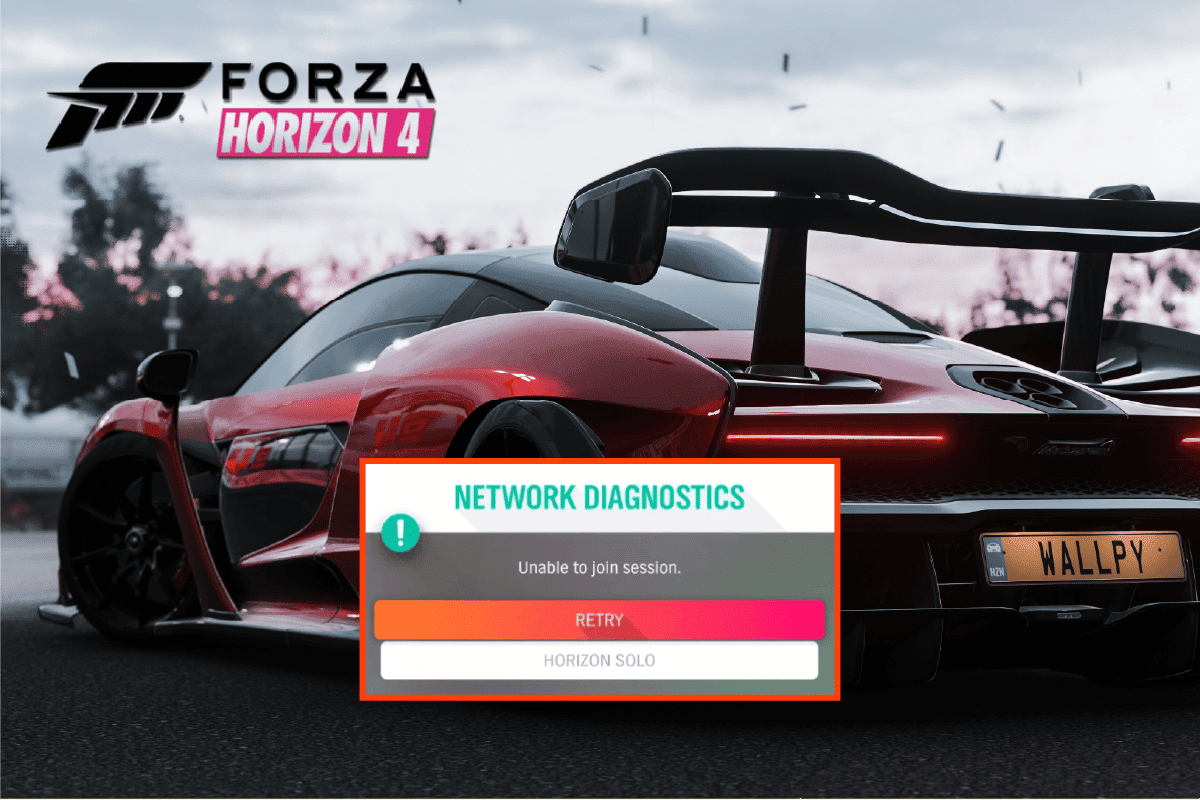
Sommario:
Come risolvere Forza Horizon 4 Impossibile partecipare alla sessione su Xbox One o PC
Alcuni motivi che sono stati visti per impedire a Forza Horizon 4 di partecipare alla sessione Xbox uno includono:
- Errore di rete
- Codice Product Key inattivo del sistema operativo Windows
- Versione obsoleta di Forza, Windows, Xbox o firmware
- Software antivirus iperprotettivo.
Requisiti di sistema per giocare a Forza Horizon 4
Il primo e più importante passaggio per non poter partecipare alla sessione di errore Forza Horizon 4 è verificare se il tuo sistema è in grado di eseguire il gioco o meno. Per fare ciò, controlla i requisiti del tuo PC come indicato di seguito:
- I requisiti minimi e consigliati per il sistema operativo sono Windows 10 versione 15063.0 o successiva.
- I requisiti minimi del processore includono Intel i3-4170 a 3,7 GHz o Intel i5 750 a 2,67 GHz, mentre quello consigliato è Intel i7-3820 a 3,6 GHz.
- Sono richiesti almeno 8 GB di RAM mentre si consigliano 12 GB di RAM.
-
Sono richieste schede grafiche NVIDIA 650TI o AMD R7 250x minimo e le schede grafiche consigliate sono NVIDIA GTX 970 o NVIDIA GTX 1060 3GB o AMD R9 290x o AMD RX 470.
-
DirectX versione 12 è minimo e consigliato.
- In entrambi i casi è necessaria una connessione Internet a banda larga.
- Lo spazio di archiviazione minimo richiesto è 80 GB mentre quello consigliato è 100 GB.
Che si tratti di problemi tecnici con Forza o dell’antivirus del tuo sistema che blocca il gioco, tutti i problemi sopra indicati possono essere risolti facilmente con alcuni semplici metodi che leggerai di seguito:
Metodo 1: ripristina Microsoft Store
Il metodo successivo da scegliere per correggere l’errore di sessione di impossibilità di partecipare è ripristinare Microsoft Store sul PC. I problemi relativi al Microsoft Store possono essere il motivo per cui non puoi partecipare alla sessione di Forza Horizon 4 sul tuo sistema. Quindi, il ripristino dello Store è utile in questi casi:
1. Premi il tasto Windows, digita Microsoft Store e fai clic su Impostazioni app.

2. Individuare e fare clic sull’opzione Ripristina.
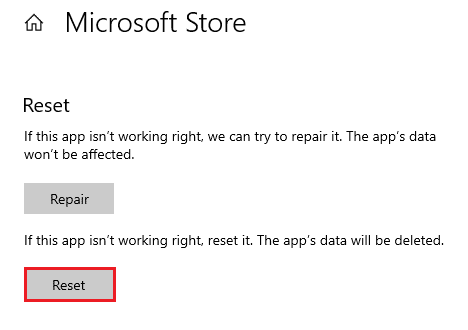
3. Confermare la richiesta facendo clic su Ripristina.
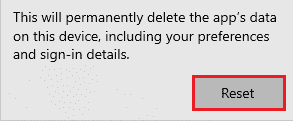
4. Una volta ripristinata l’applicazione, avvia il gioco per vedere se la correzione dell’impossibilità di accedere alla sessione è stata risolta.
Metodo 2: svuota la cache DNS
La cache del sistema dei nomi di dominio archivia i record degli indirizzi IP e dei nomi host a cui si è effettuato l’accesso di recente. La cache DNS accumulata nel sistema può anche impedire a Forza Horizon 4 di partecipare alla sessione Xbox One. Puoi svuotare la cache usando il prompt dei comandi nel tuo sistema:
1. Premere il tasto Windows, digitare Prompt dei comandi e fare clic su Esegui come amministratore.

2. Ora, digita i seguenti comandi in ordine e premi il tasto Invio dopo ogni comando.
ipconfig /flushdns netsh int ipv4 reset netsh ipv6 reset netsh winhttp reset proxy netsh winsock reset ipconfig /registerdns
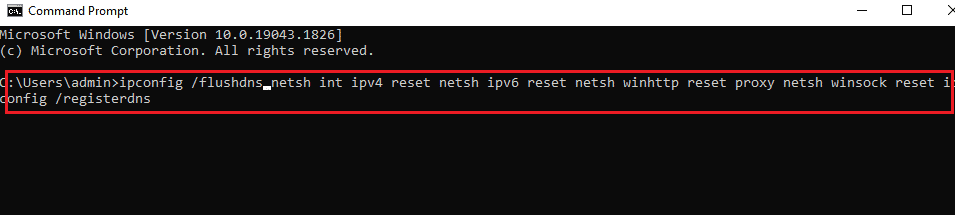
3. Quando il DNS e i proxy vengono cancellati, riavvia il PC e controlla se non è possibile partecipare alla sessione Forza Horizon 4 è stato risolto.
Metodo 3: ripara l’app Xbox
È possibile riscontrare un errore nell’impossibilità di partecipare alla sessione di Forza Horizon 4 a causa di problemi con l’app Xbox sul desktop. Che si tratti di bug o altri problemi tecnici, possono mescolarsi con Forza, impedendoti di unirti al gioco. In questo caso, è meglio riparare l’app Xbox per risolvere il problema che può essere eseguito utilizzando i passaggi indicati di seguito:
1. Premi il tasto Windows, digita Xbox Game Bar e fai clic su Impostazioni app.
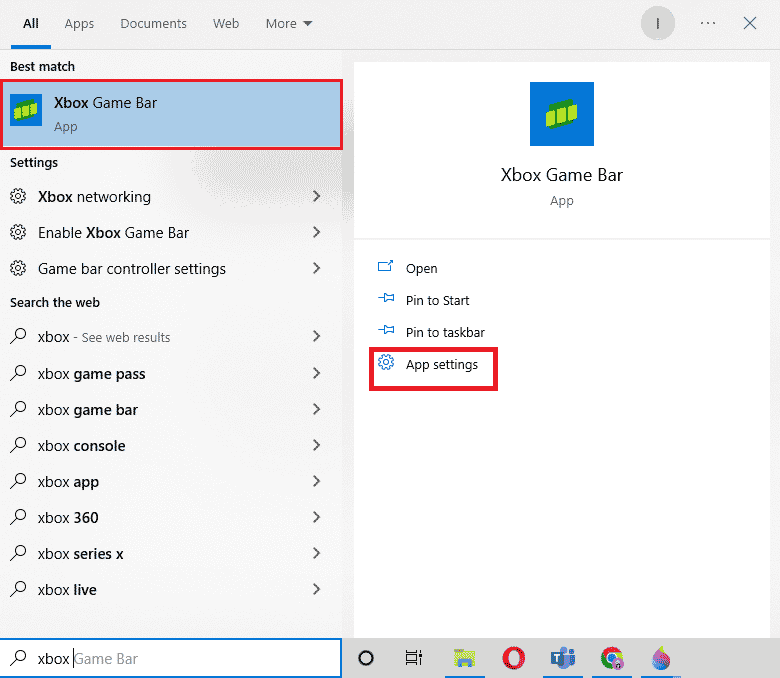
2. Individua e seleziona Ripara.
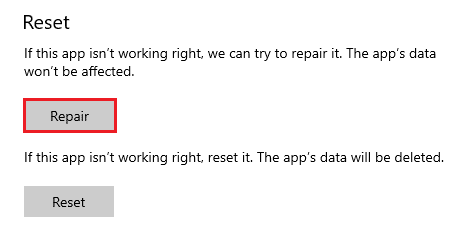
3. Una volta riparata l’app, avvia il gioco per verificare se la correzione dell’impossibilità di accedere alla sessione è stata risolta.
Metodo 4: riparare i file di sistema
Un altro metodo che può aiutarti a risolvere Forza Horizon 4 incapace di partecipare alla sessione Xbox One è riparare i file di Windows che potrebbero essere danneggiati e causare il problema di unione sul tuo PC. Leggi la nostra guida su Come riparare i file di sistema su Windows 10.
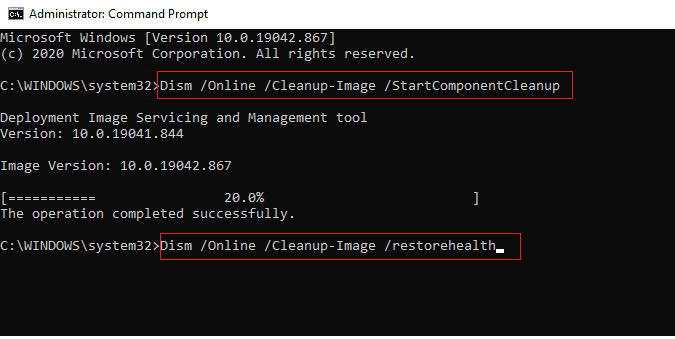
Una volta completata la scansione, puoi eseguire il gioco sul tuo PC e verificare se non puoi partecipare alla sessione Forza Horizon 4 è stato risolto.
Metodo 5: reinstallare l’adattatore Teredo
L’adattatore Teredo è un servizio di tunneling che collega diverse versioni del protocollo Internet che indirizza i sistemi per comunicare tra loro. La reinstallazione di Teredo può risolvere i problemi nel caso dell’errore di unione di Forza.
1. Avvia il prompt dei comandi come amministratore.

2. Digitare il comando dato e premere il tasto Invio.
netsh interface Teredo set state disable
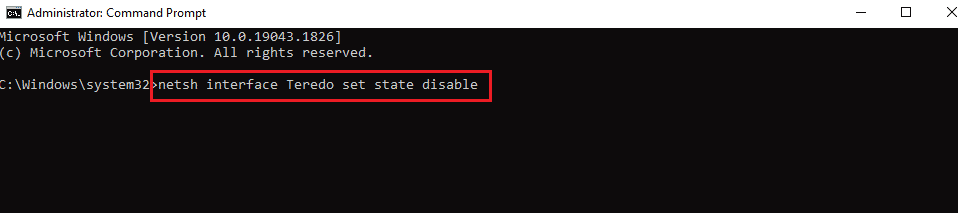
3. Ora premi il tasto Windows, digita Gestione dispositivi e fai clic su Apri.

4. Fare clic sulla scheda Visualizza e selezionare Mostra dispositivi nascosti.
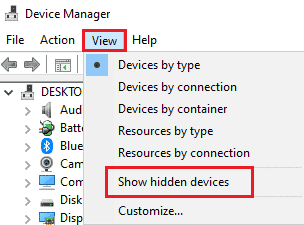
5. Fare doppio clic sulle schede di rete per espandere i driver.
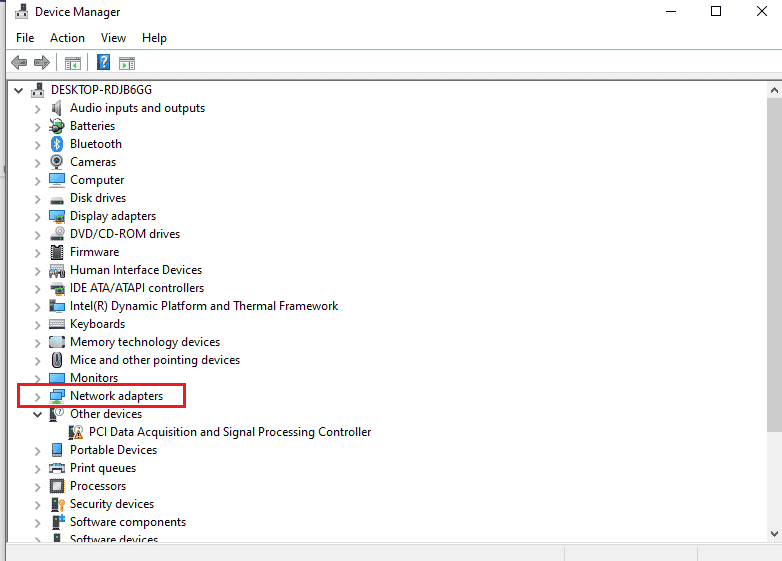
6. Fare clic con il pulsante destro del mouse sull’adattatore Teredo e selezionare Disinstalla dispositivo.
7. Quindi, riavviare il PC.
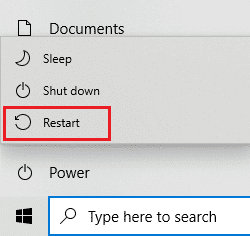
8. Ora, apri il prompt dei comandi come amministratore.
9. Infine, eseguire il comando seguente.
netsh interface Teredo set state type=default
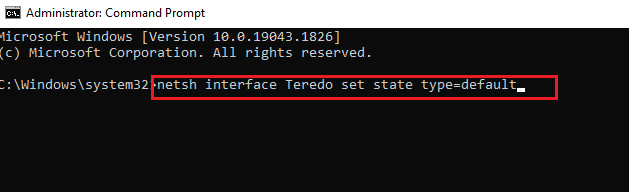
Metodo 6: abilita Windows Defender Firewall
È stato visto che Windows Firewall interferisce con giochi come Forza Horizon sui desktop, quindi molti giocatori lo disattivano. Ma nel caso di Teredo IPsec, Windows Defender Firewall deve essere abilitato affinché funzioni correttamente. Quindi, assicurati che il firewall sul tuo sistema sia attivato seguendo i passaggi seguenti:
1. Premere il tasto Windows, digitare Verifica stato firewall e fare clic su Apri.
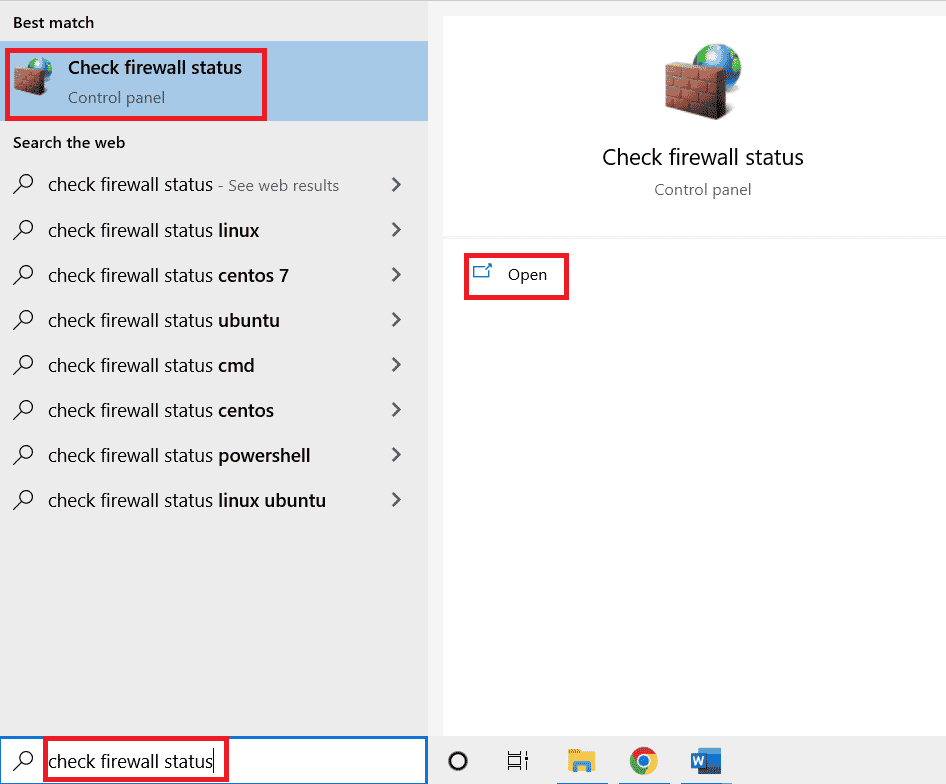
2. Fare clic su Attiva o disattiva Windows Defender Firewall dal riquadro di sinistra.
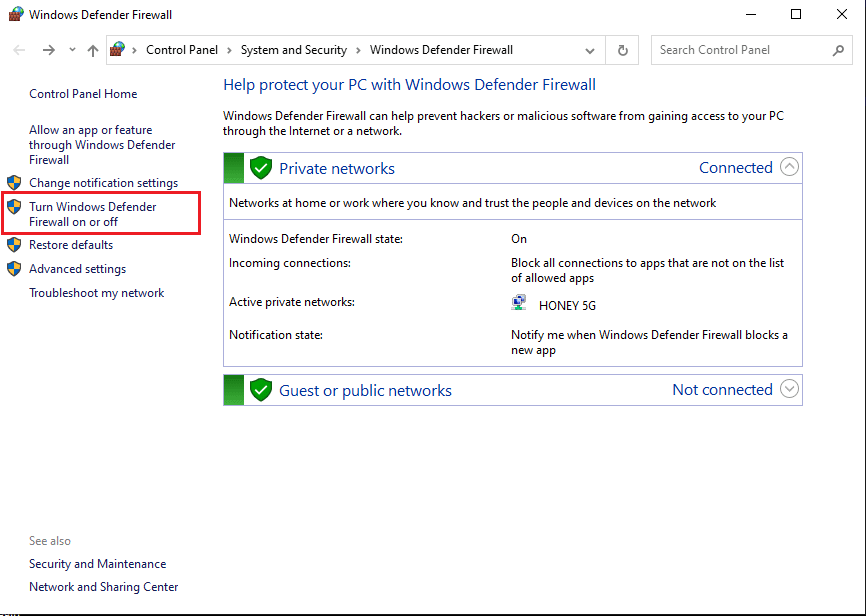
3. Seleziona l’opzione per Attiva Windows Defender Firewall.
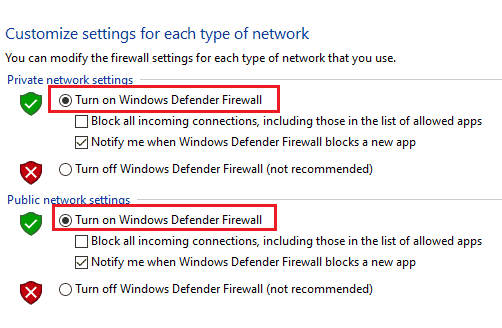
4. Ora riavvia il PC e controlla se l’impossibilità di partecipare alla sessione è stata risolta.
Metodo 7: disabilitare temporaneamente l’antivirus (se applicabile)
Forza Horizon 4 che non riesce a partecipare alla sessione Il problema di Xbox one può anche derivare da un software di terze parti che può influire anche sulla connettività di Teredo IPsec. Questo è il motivo per cui è importante disabilitare il software antivirus sul sistema per escludere tale possibilità di errore. Puoi leggere la nostra guida utile su Come disabilitare temporaneamente l’antivirus su Windows 10.
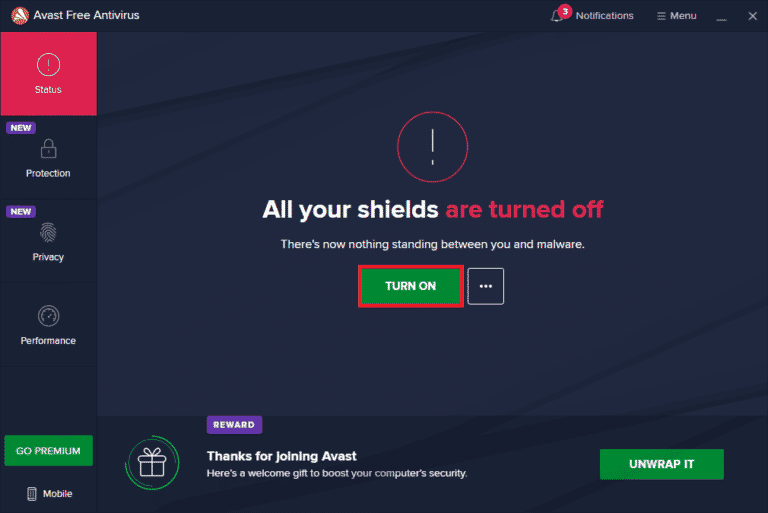
Metodo 8: disabilitare VPN o server proxy
Un altro motivo principale per cui stai affrontando la correzione dell’impossibilità di partecipare alla sessione mentre giochi a Forza Horizon 4 sono le VPN. Gli strumenti VPN e proxy sono molto utili quando si tratta di salvare la connessione Internet da attività illegali. Ma gli stessi strumenti possono anche causare problemi che devi affrontare in determinati programmi e giochi pesanti come Forza sul tuo PC. Pertanto, è più opportuno disabilitare o disinstallare VPN e altri strumenti proxy dal tuo sistema. Consulta la nostra guida su Come disabilitare VPN e proxy su Windows 10.
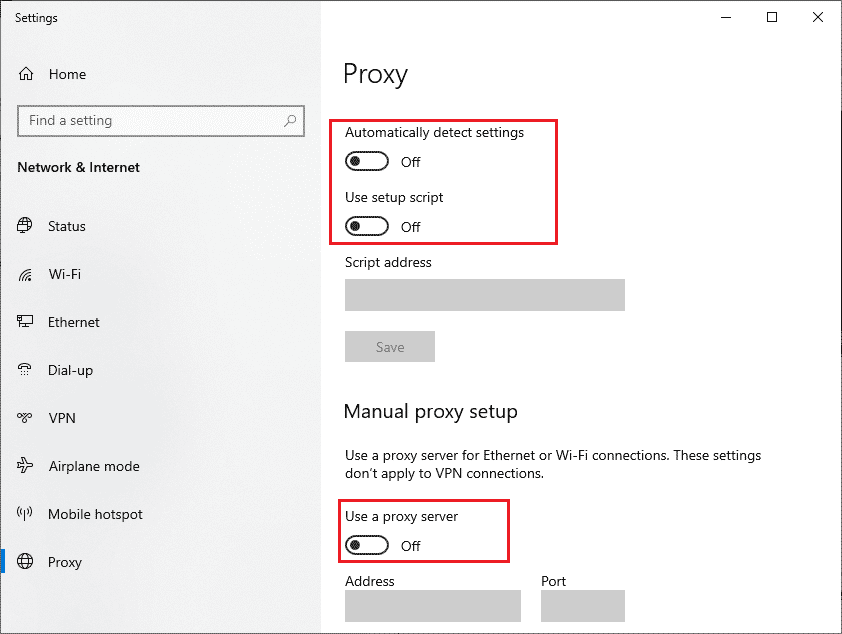
Metodo 9: abilitare il servizio IP Helper
Internet Protocol Helper (IP) è un servizio che recupera informazioni sulle configurazioni di rete di un computer locale. I servizi IP sono necessari per Xbox live. Se i servizi IP sono disattivati sul tuo sistema, il gioco multiplayer Forza Horizon 4 non funziona. In questi casi, assicurati che il servizio IP helper sia abilitato sul tuo PC.
1. Premere il tasto Windows, digitare Servizi e fare clic su Apri.
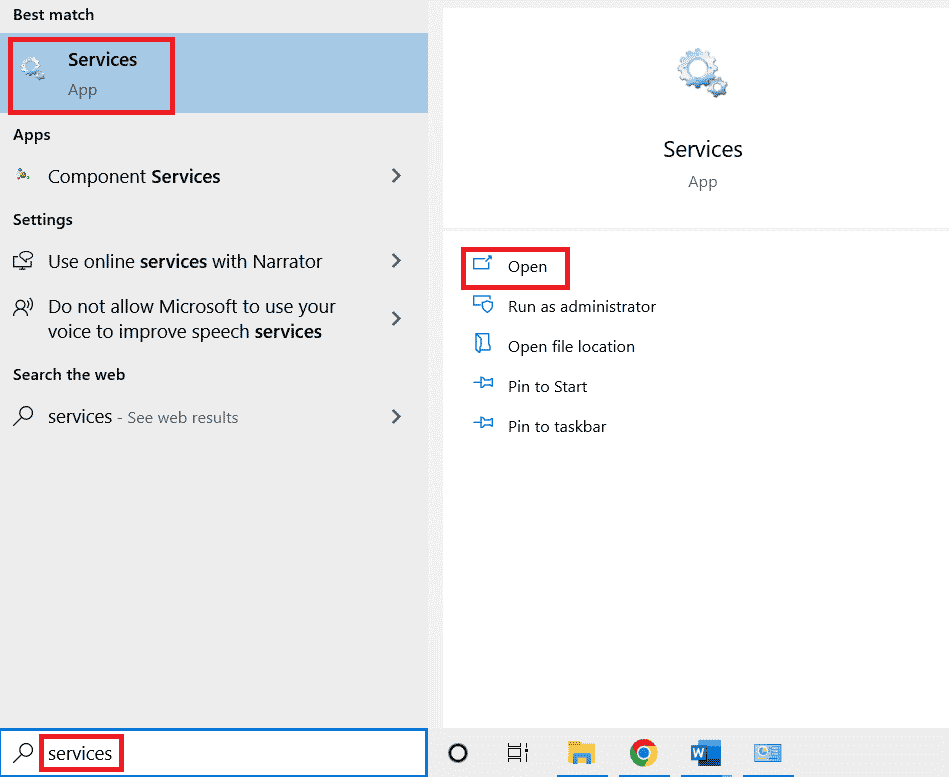
2. Fare doppio clic sul servizio IP Helper.
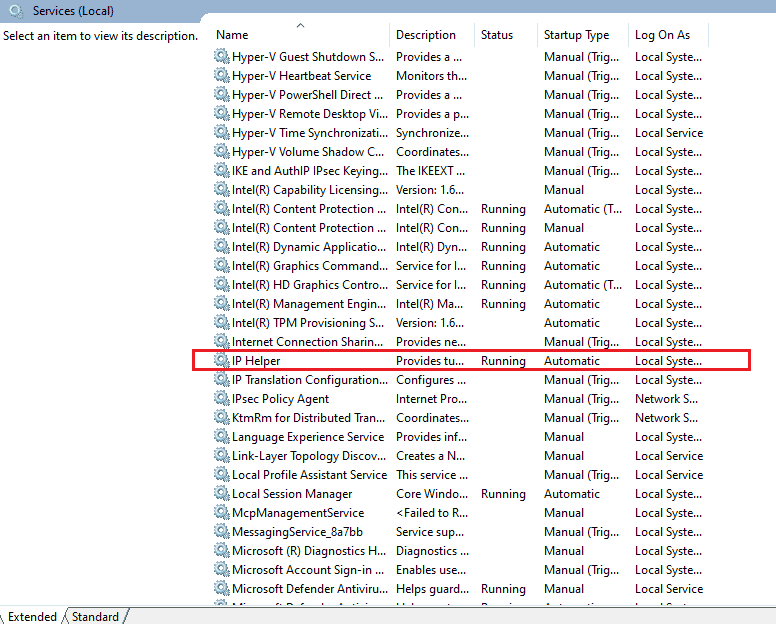
3. Nella scheda Generale, selezionare Tipo di avvio come Automatico e fare clic su OK.
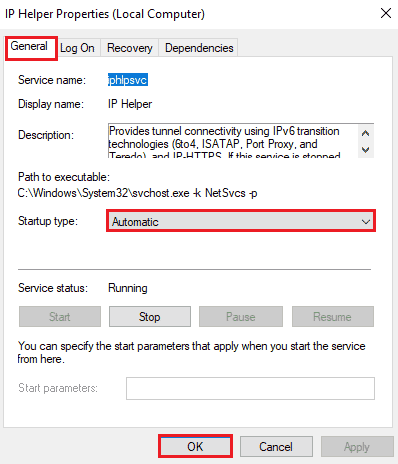
Domande frequenti (FAQ)
Q1. Perché non riesco a unirmi a Forza Horizon 4 sul mio PC?
Ans. Il motivo comune dietro l’impossibilità di entrare in Forza Horizon 4 su PC è la versione obsoleta di Windows, Forza o del software di sistema. Oltre a ciò, anche problemi tecnici con il gioco o con i requisiti di sistema possono influire sulla capacità del gioco di funzionare.
Q2. Perché non riesco a giocare a Forza online?
Ans. Se non riesci a giocare a Forza online, potrebbe essere dovuto a un driver di rete corrotto o obsoleto del tuo sistema. Pertanto, è importante eseguire la scansione dei driver per verificarne lo stato.
Q3. Come posso partecipare a una sessione su Forza?
Ans. Puoi partecipare a una sessione su Forza utilizzando la scheda Online nel menu. In esso, puoi selezionare Horizon Open che ti permetterà di unirti ai tuoi amici e ad altri giocatori.
Q4. Posso effettuare una sessione privata in Forza Horizon 4?
Ans. Sì, puoi sicuramente creare una sessione privata in Forza Horizon 4, per questo dovresti accedere all’opzione Sessione privata dalla scheda Social nel gioco.
Q5. Come posso giocare a un gioco multiplayer su Forza?
Ans. Puoi giocare a Forza in modalità multiplayer nel modulo Avventura a squadre. In esso, puoi completare gare e missioni e creare i tuoi percorsi per diventare una superstar di Horizon.
***
Giochi come Forza Horizon hanno cambiato il modo di giocare ai giochi di corse. Tutto è emozionante da esplorare, dalle auto da corsa uniche alle spedizioni mozzafiato, è un’avventura che attende i suoi giocatori. E proprio come qualsiasi altro videogioco, anche Forza Horizon ha dovuto affrontare alcuni problemi tecnici. Ci auguriamo che la nostra guida ti abbia aiutato in molti modi a correggere Forza Horizon 4 che non è riuscito a partecipare alla sessione Xbox One. In tal caso, facci sapere quale dei metodi è stato il più guidante. Per domande sull’argomento o suggerimenti, lascia i tuoi commenti in basso.